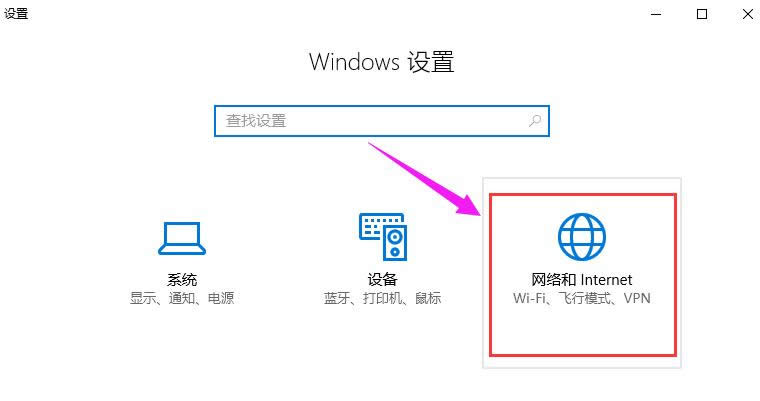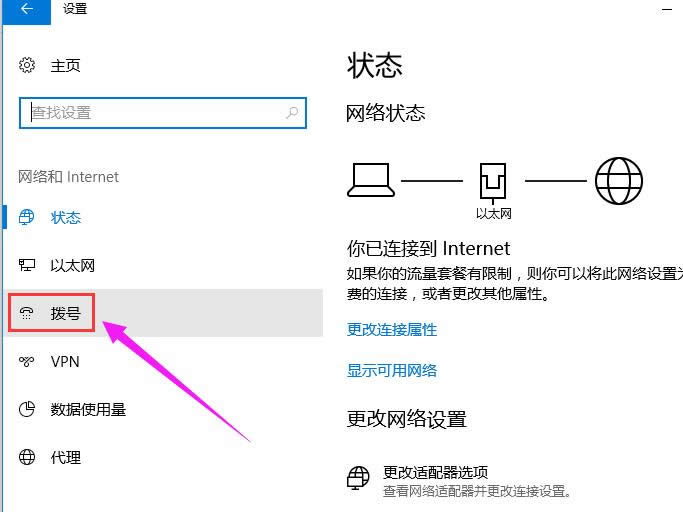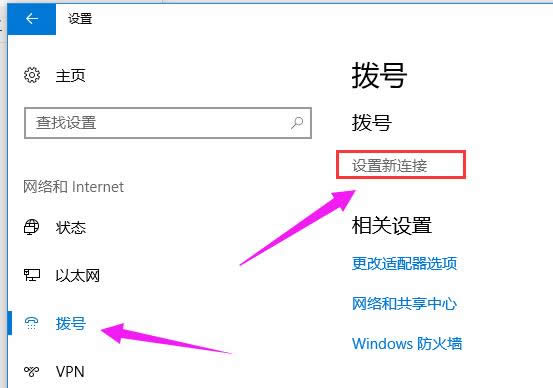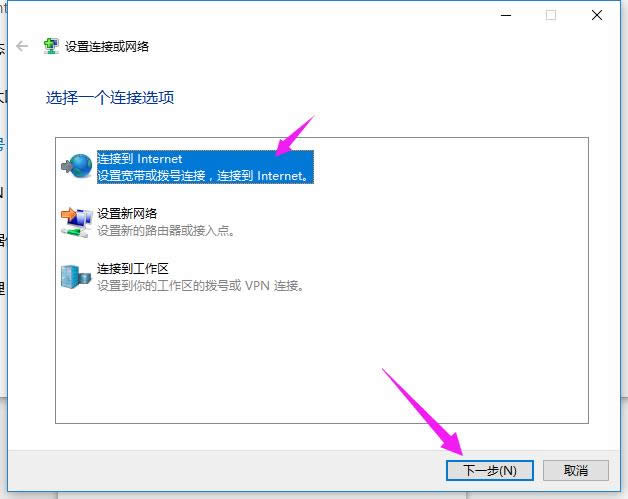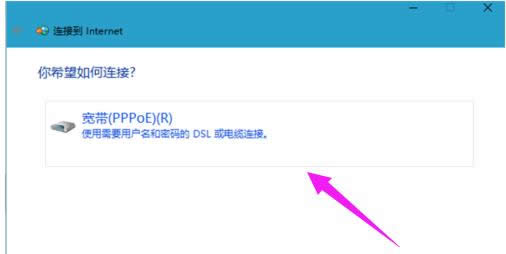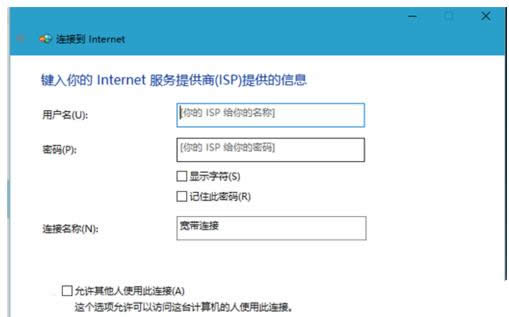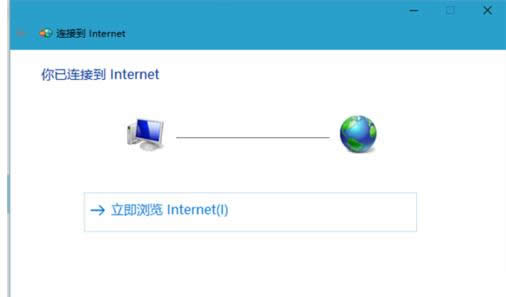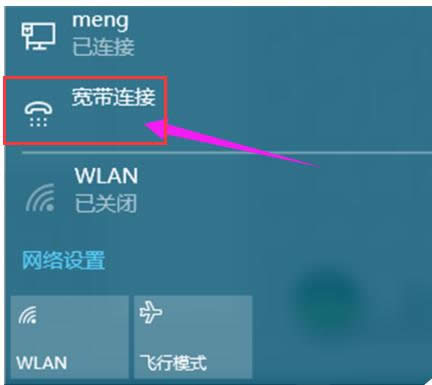- 升級win10系統(tǒng)后悔了,win10怎么退回
- Windows8.1升級win10系統(tǒng)出現(xiàn)出
- Win 8升級Win10系統(tǒng)發(fā)生出錯提示“0
- 微軟更新Win 8瀏覽下文應(yīng)用,希望大家升級
- Windows8.1系統(tǒng)未收到微軟Win10
- Win 8/Win10系統(tǒng)使用組合鍵玩轉(zhuǎn)桌面
- windows764位旗艦版升級win10系
- Windows8升級win10系統(tǒng)時提示“升
- win10系統(tǒng)開始菜單樣式變成與Window
- win10/Windows8雙系統(tǒng)設(shè)置開機時
- win10/Windows8.1系統(tǒng)一次性永
- Win7/Win 8升級Win10系統(tǒng)到80
推薦系統(tǒng)下載分類: 最新Windows10系統(tǒng)下載 最新Windows7系統(tǒng)下載 xp系統(tǒng)下載 電腦公司W(wǎng)indows7 64位裝機萬能版下載
windows10怎么設(shè)置寬帶連接,本文章教您修好寬帶連接問
發(fā)布時間:2022-01-07 文章來源:xp下載站 瀏覽:
|
Windows 10是美國微軟公司研發(fā)的跨平臺及設(shè)備應(yīng)用的操作系統(tǒng)。是微軟發(fā)布的最后一個獨立Windows版本。Windows 10共有7個發(fā)行版本,分別面向不同用戶和設(shè)備。截止至2018年3月7日,Windows 10正式版已更新至秋季創(chuàng)意者10.0.16299.309版本,預(yù)覽版已更新至春季創(chuàng)意者10.0.17120版本 win10系統(tǒng),一個具有快速啟動,搜索方便,功能更齊全的系統(tǒng),吸引不少的用戶,但是如果設(shè)置的不好的話,也會遇到一些故障,影響我們的用戶體驗,而寬帶連接連接不上就是常見的問題之一了,為此,小編給大家?guī)砹嗽O(shè)置win10寬帶連接的圖文解說。 現(xiàn)在很多朋友都是通過無線網(wǎng)絡(luò)連接上網(wǎng)的,但也有部分朋友是通過寬帶連接連網(wǎng)的,那么在Windows10系統(tǒng)下,如果遇到電腦沒有網(wǎng)絡(luò)的話,該怎么去設(shè)置寬帶連接呢?下面,小編就來跟大家分享設(shè)置win10寬帶連接的操作方法。 win10怎么設(shè)置寬帶連接 點擊電腦左下角的“windows鍵”,點擊“設(shè)置”。
寬帶圖解詳情-1 點擊進(jìn)入“網(wǎng)絡(luò)和Internet”
寬帶連接圖解詳情-2 點擊“撥號”。
win10圖解詳情-3 點擊“設(shè)置新連接”,選擇一個連接選項,
設(shè)置連接圖解詳情-4 這里選擇第一個“連接到Internet”,點擊“下一步”。
寬帶連接圖解詳情-5 點擊“寬帶(PPPoE)(R)”,進(jìn)入下一步。
win10圖解詳情-6 輸入寬帶賬號和密碼,點擊“記住密碼”,下次只要點擊“連接”就可以了,設(shè)置“連接名稱”以便于下次連接的時候容易找到。
win10圖解詳情-7 設(shè)置好后,點擊下邊的“連接”,連接成功后是“你已連接到Internet”。
寬帶圖解詳情-8 設(shè)置好寬帶連接后,我們可以在桌面的右下角偏左那里找到一個電腦的圖標(biāo),點擊它,寬帶連接就是我們設(shè)置的新連接。
win10圖解詳情-9 以上就是win10設(shè)置寬帶連接的操作流程了。 新技術(shù)融合:在易用性、安全性等方面進(jìn)行了深入的改進(jìn)與優(yōu)化。針對云服務(wù)、智能移動設(shè)備、自然人機交互等新技術(shù)進(jìn)行融合。Windows 10所新增的Windows Hello功能將帶來一系列對于生物識別技術(shù)的支持。除了常見的指紋掃描之外,系統(tǒng)還能通過面部或虹膜掃描來讓你進(jìn)行登入。當(dāng)然,你需要使用新的3D紅外攝像頭來獲取到這些新功能。 |